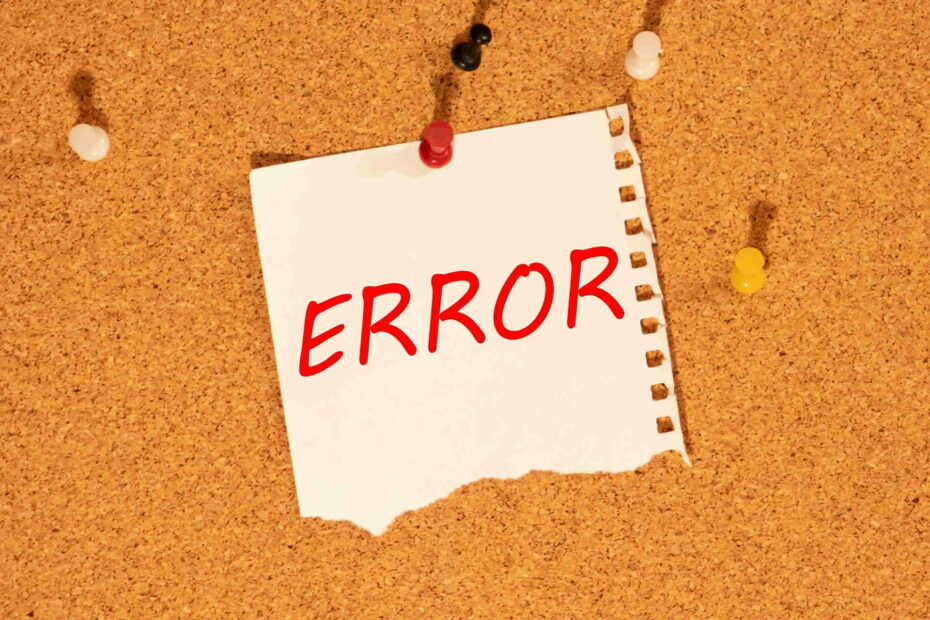
- قم بتنزيل Restoro PC Repair Tool الذي يأتي مع التقنيات الحاصلة على براءة اختراع (براءة الاختراع متاحة هنا).
- انقر ابدأ المسح للعثور على مشكلات Windows التي قد تتسبب في حدوث مشكلات بجهاز الكمبيوتر.
- انقر إصلاح الكل لإصلاح المشكلات التي تؤثر على أمان الكمبيوتر وأدائه
- تم تنزيل Restoro بواسطة 0 القراء هذا الشهر.
يمكنك إصلاح أخطاء استرداد أخطاء Windows باستخدام الطرق التالية:
- قم بإزالة الأجهزة المضافة مؤخرًا
- قم بتشغيل Windows Start Repair
- التمهيد إلى LKGC (آخر تكوين جيد معروف)
- قم باستعادة الكمبيوتر المحمول من HP مع استعادة النظام
- استعد الكمبيوتر المحمول
- قم بإجراء "إصلاح مشاكل بدء التشغيل" باستخدام قرص تثبيت Windows
- أعد تثبيت Windows
عادةً ما تحدث مشكلة "استرداد أخطاء Windows" بسبب مشكلات مثل ملفات النظام الفاسدة، أ تغيير الأجهزة، أو مخترقة بيانات تكوين التمهيد (بى سى دى). الخبر السار هو أن كل هذه الأمور سهلة الحل.
في الواقع ، تحتوي بعض المواقف التي تولد هذا الخطأ على أكثر من حل ، مما يعني أن هناك فرصة كبيرة لحل المشكلة.
الآن ، سأقوم بتعداد كل من هذه الإصلاحات في هذا المنشور على أمل مساعدتك أخيرًا في استعادة الكمبيوتر المحمول من HP إلى حالة صالحة للعمل.
إذا كان ذلك ممكنًا ، فتأكد من توصيل الكمبيوتر بملف شبكة إنترنت موثوقة أثناء تنفيذك لهذه الخطوات.
فيما يلي الطرق المختلفة لتشخيص كمبيوتر محمول HP لاسترداد أخطاء Windows (Windows 10 ، 8.1 ، 8 ، 7 ، Vista).
كيفية إصلاح استعادة أخطاء Windows على أجهزة الكمبيوتر المحمولة؟
الإصلاح 1: إزالة الأجهزة المضافة مؤخرًا
إضافة الأجهزة ، على سبيل المثال ، يمكن أن تؤدي وحدة ذاكرة الوصول العشوائي الجديدة في بعض الأحيان إلى حدوث مشكلات عدم استقرار Windows مما يجعل الكمبيوتر المحمول من HP يفشل في إعادة التشغيل.
استخدم هذه الخطوات لتصحيح أي مشاكل تظهر نتيجة تثبيت جهاز جديد:
- قم بإيقاف تشغيل الكمبيوتر المحمول وإزالة محول التيار المتردد وبطاريته.
- افصل الجهاز المضاف حديثًا. قد تضطر إلى إعادة فتح الكمبيوتر المحمول للوصول إلى أي جهاز قمت بتثبيته (إذا كان إضافة داخلية).
- أعد البطارية.
- قم بتشغيل الكمبيوتر المحمول بالطريقة المعتادة.
- قد ينجح الكمبيوتر المحمول في التمهيد إلى سطح المكتب ولن يتم إعادة عرض رسالة خطأ استرداد Windows.
- يمكنك الآن محاولة إعادة توصيل الجهاز والانتظار حتى يتعرف عليه Windows (لجهاز خارجي مثل كاميرا ويب USB).
- للأجهزة المثبتة على اللوحة الأم، فإن أفضل طريقة هي التأكد من أنك تقوم بتثبيت جهاز متوافق وتقديم برامج التشغيل الصحيحة على الفور.
تلميح: إذا كنت تضيف أكثر من جهاز ، فمن المستحسن توصيل جهاز واحد في كل مرة والاستمرار في إعادة تشغيل الكمبيوتر مع كل إضافة حتى تحدد موقع الجهاز الذي تسبب في حدوث الخطأ. نوصي بتجاهل الجهاز الذي أنشأ الخطأ.
- تخطي لإصلاح 2 إذا استمر ظهور الخطأ.
- ذات صلة: إصلاح كامل: لا يمكن إنشاء محرك أقراص الاسترداد على أنظمة التشغيل Windows 10 و 8،1 و 7
الإصلاح 2: تشغيل Windows Start Repair
يمكنك الآن محاولة إصلاح عملية بدء تشغيل Windows الخاطئة عن طريق إصلاح الملفات ذات الصلة.

خطوات:
- دع العد التنازلي لجهاز الكمبيوتر المحمول يعمل إلى الصفر بمجرد ظهور رسالة الخطأ أو اضغط فقط على مفتاح الإدخال أثناء تحديد خيار بدء الإصلاح. ال بدء التصليح تفتح الواجهة وتبدأ في فحص الكمبيوتر المحمول من HP بحثًا عن المشاكل.
- قم بتنفيذ الاقتراحات التي قدمها معالج إصلاح بدء التشغيل لتصحيح الأخطاء المعلقة.
- يجب إعادة تشغيل الكمبيوتر المحمول قريبًا والتمهيد في سطح المكتب العادي.
خلافًا لذلك ، تخطي لإصلاح 3 إذا فشل الخطأ في الاختفاء.
- اقرأ أيضًا: كيفية إصلاح رمز خطأ الكمبيوتر 601 في أجهزة الكمبيوتر المحمولة من HP
الإصلاح 3: التمهيد إلى LKGC (آخر تكوين جيد معروف)
يعد التشغيل في آخر تكوين جيد معروف أمرًا سهلاً ويمكن أن يحل المشكلة دون الكثير من الجلبة. خطوات:
- أعد تشغيل الكمبيوتر المحمول.
- صحافة F8 بشكل متكرر حتى تظهر خيارات التمهيد المتقدمة.
- اختر LKGC (آخر تكوين جيد معروف متقدمة) ثم اضغط على مفتاح الإدخال.
- تابع الإصلاح 4 إذا استمر استرداد أخطاء Windows.
الإصلاح 4: استعادة الكمبيوتر المحمول HP الخاص بك مع استعادة النظام
قم بتشغيل فحص النظام لاكتشاف الأخطاء المحتملة

تنزيل Restoro
أداة إصلاح الكمبيوتر

انقر ابدأ المسح للعثور على مشاكل Windows.

انقر إصلاح الكل لإصلاح المشكلات المتعلقة بالتقنيات الحاصلة على براءة اختراع.
قم بتشغيل فحص للكمبيوتر الشخصي باستخدام Restoro Repair Tool للعثور على الأخطاء التي تسبب مشاكل الأمان وحالات التباطؤ. بعد اكتمال الفحص ، ستستبدل عملية الإصلاح الملفات التالفة بملفات ومكونات Windows حديثة.
استعادة الكمبيوتر المحمول يعيده إلى الإعدادات التي كانت تعمل سابقًا. يمكنك تنفيذ ملف استعادة النظام مباشرة من نافذة إصلاح بدء التشغيل إذا كان هذا الخيار ينبثق عنا. إليك كيفية تهيئة الاستعادة إذا لم يتم توفير الخيار:
- قم بإيقاف تشغيل الكمبيوتر المحمول.
- قم بتشغيل الجهاز (اضغط على زر الطاقة الخاص به). الآن ، ابدأ بالضغط على ملف F8مفتاح بمجرد ظهور شعار HP. اضغط على المفتاح المذكور بشكل متكرر حتى تظهر شاشة بدء التشغيل.
- تسليط الضوء على الوضع الآمن الخيار باستخدام فوق/ لأسفل واضغط على مفاتيح الأسهم أدخل.
- حدد ملف مدير حساب المستخدم عندما تظهر شاشة تسجيل الدخول إلى windows وأدخل كلمة المرور الخاصة بك (إن وجدت).
- عندما يظهر سطح المكتب ، اضغط على زر windows في القائمة ثم انقر داخل شريط البحث.
- يكتب كمد ثم اضغط يدخل.
- في نافذة موجه الأوامر ، اكتب rstrui ثم اضغط مرة أخرى أدخل. تفتح شاشة نظام الاستعادة.
- انقر فوق التالي بعد ذلك اختر آخر نقطة استعادة عملت (من الخيارات المعروضة) ثم اضغط التالي.
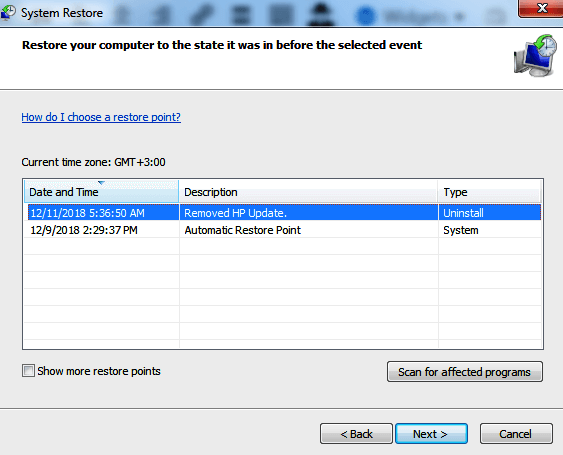
- الآن انقر فوق إنهاء ثم انتظر الفحص و عملية إعادة التشغيل لإكمال. تحلى بالصبر مرة أخرى.
- نأمل أن يتم تشغيل الكمبيوتر المحمول بشكل جيد ويختفي الخطأ.
- الشروع في الإصلاح 6 إذا لم تنجح.
- ذات صلة: إصلاح كامل: توقف برنامج التشغيل عن الاستجابة وتعافى في نظام التشغيل Windows 10
الإصلاح 5: استعادة الكمبيوتر المحمول
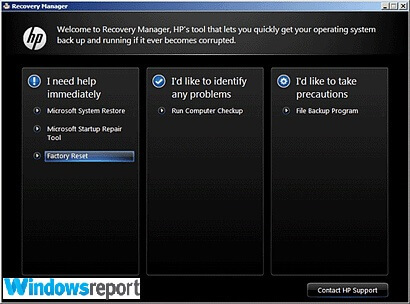
استرداد الكمبيوتر المحمول من HP يعادل إعادة ضبط الكمبيوتر على تكوين المصنع.
خطوات:
- قم بإيقاف تشغيل الكمبيوتر المحمول.
- قم بتشغيله واضغط على F11بشكل متكرر حتى يتم فتح Recovery Manager (Windows 7).
- بالنسبة لنظام التشغيل Windows 10 ، حتى الإصدار إختر خيار يتم عرض النافذة.
- في Windows 8 ، حتى اختر تخطيط لوحة المفاتيح تفتح النافذة (إعادة تشغيل الكمبيوتر المحمول).
- هنا التالي خطوات:
- نظام التشغيل Windows 10
- انقر استكشاف الاخطاء تحت علامة التبويب اختيار خيار
- انقر صمدير ecovery في علامة التبويب استكشاف الأخطاء وإصلاحها.
- انقر استرداد النظام تحت المساعدة للتقدم في النهاية نحو الانتعاش.
- ويندوز 8
- انقر استكشاف الاخطاء تحت علامة التبويب اختيار خيار.
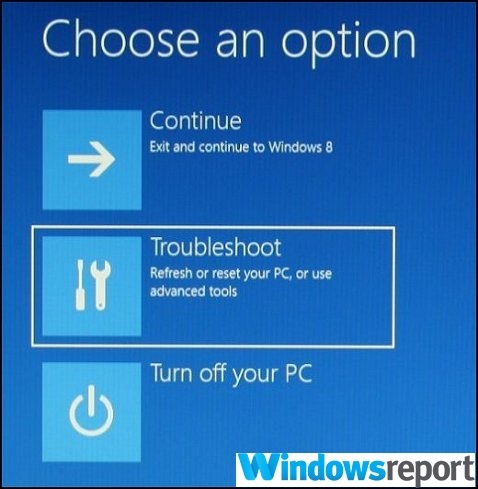
- انقر مدير الانتعاش في نافذة استكشاف الأخطاء وإصلاحها.
- يختار ويندوز 8 لفتح مدير الاسترداد المهم للغاية.
- انقر الآناسترداد النظاملإعادة ضبط الكمبيوتر المحمول إلى إعداد المصنع الأصلي. هناك خيار آخر يتمثل في النقر فوق ملف استعادة الصورة المصغرة من أجل استعادة ملف ويندوز 8 نظام التشغيل وبرامج التشغيل وتحديد البرامج.
- ويندوز 7
- انقر استرداد النظام تحت أحتاج إلى مساعدة على الفور التبويب.
- حدد خيار النسخ الاحتياطي المفضل لديك عندما يطلب استرداد النظام تفضيلات النسخ الاحتياطي.
- انقر نعممتى و إذا ظهر تحذير.
- انقر ينهي (أو تابع إذا كان نظام التشغيل Windows 10/8) لإعادة تشغيل الكمبيوتر المحمول بمجرد اكتمال الاسترداد.
- انتقل الآن إلى إعداد Windows النموذجي حتى ينتهي الكمبيوتر المحمول من إعادة التكوين الجديدة.
- أعد تشغيل الكمبيوتر مرة أخرى للتأكد من أن كل شيء يبحر بسلاسة.
- قد تضطر إلى إعادة تثبيت بعض أو كل برامجك السابقة بما في ذلك برامج مكافحة الفيروسات وبرامج الأعمال (إن وجدت) بالإضافة إلى أي ملفات نسخ احتياطي.
- اقرأ أيضًا: إصلاح خطأ HP Accelerometer في نظام التشغيل Windows 10 باستخدام هذه الحلول السريعة
استخدام قرص HP Recovery لتشغيل الاسترداد
يمكن أيضًا أن تكون أقراص الاسترداد من HP (إذا كانت لديك بالفعل) في متناول اليد.
خطوات:
- قم بتشغيل الكمبيوتر المحمول ثم أدخل القرص المضغوط / قرص DVD الخاص بالاسترداد من HP في محرك الأقراص.
- إيقاف تشغيل الكمبيوتر.
- الآن قم بتشغيله.
- اضغط على يهرب المفتاح باستمرار حتى يتم فتح قائمة بدء تشغيل النافذة أو فتح نافذة تحديد جهاز التمهيد.
- إذا حصلت على قائمة تحديد جهاز التمهيد ، فانقر فوق محرك الأقراص المضغوطة / أقراص DVD الصحيح ثم اضغط أدخل.
- الصحافة الأخرى F9للوصول إلى قائمة التمهيد / خيار الجهاز ، ثم اختر الخيار الصحيح محرك أقراص CD / DVD و اضغط أدخل.
- إذا ظهرت النافذة التي تطلب منك تشغيل الاسترداد من القرص الصلب ، فاختر "Rبرنامج الامم المتحدة من القرص"ثم انقر فوق التالي.
- يختار "أقراص الاسترداد التي تم إنشاؤها من جهاز الكمبيوتر الخاص بك "/" تم استلام أقراص الاسترداد من دعم HP " الخيار المناسب.
- حدد إعادة ضبط / إعادة تعيين إعدادات المصنع للكمبيوتر عن طريق مسح محرك الأقراص بالكامل واستعادة إعداد المصنع اعتمادًا على ما يظهر على الشاشة.
- اختر مناسبا خيار النسخ الاحتياطياو غير ذلك.
- انقر نعملإخفاء التحذير الذي يظهر.
- اتبع خطوات الاستجابة عند الضرورة. أيضًا ، أدخل قرص الاسترداد التالي عند مطالبتك بذلك.
- انقر ينهي/التالي كما هو مطلوب عند انتهاء الاسترداد.
- قد يتم إيقاف تشغيل الكمبيوتر المحمول أو إعادة تشغيله تلقائيًا. إذا تم إيقاف تشغيله ، فانتظر حوالي 5 ثوانٍ قبل إعادة تشغيله.
تلميح: تستغرق العملية أحيانًا ما يصل إلى ساعة ، لذا مارس الصبر.
- قد تضطر إلى إعادة تثبيت بعض أو كل برامجك السابقة بما في ذلك برامج مكافحة الفيروسات وبرامج الأعمال (إن وجدت) بالإضافة إلى أي ملفات نسخ احتياطي.
التمهيد من محرك استرداد USB
ستحتاج أجهزة الكمبيوتر المحمولة التي لا تحتوي على محرك أقراص DVD إلى استخدام استرداد HP الخاص بك محرك أقراص USB.
خطوات:
- قم بتشغيل الكمبيوتر المحمول وأدخل قرص فلاش USB للاسترداد في منفذ USB.
- الآن قم بإيقاف تشغيل الكمبيوتر المحمول.
- أعد تشغيله.
- اضغط على خروج المفتاح باستمرار حتى يتم فتح قائمة بدء تشغيل النافذة أو فتح نافذة تحديد جهاز التمهيد.
- تختلف الاختيارات التي تحتاج إلى إجراؤها قليلاً حسب نوع القائمة التي تظهر على شاشتك:
- لتحديد قائمة جهاز التمهيد ، حدد محرك أقراص USB الصحيح ثم اضغط يدخل.
- لقائمة بدء التشغيل ، اضغط علىF9للوصول إلى قائمة التمهيد / خيار الجهاز. حدد مرة أخرى محرك أقراص USB الصحيح واضغط أدخل.
- باقي الخطوات كما أوضحت أعلاه للقرص المضغوط / قرص DVD.
- تذكر إزالة محرك أقراص USB قبل إعادة تشغيل الكمبيوتر المحمول.
- ذات صلة: أفضل 5 برامج لاستعادة القرص الصلب لنظام التشغيل Windows التالف
الإصلاح 6: قم بإجراء إصلاح بدء التشغيل باستخدام قرص تثبيت Windows
قد تفشل جميع طرقك إذا كان هناك خطأ فادح في تثبيت Windows الخاص بك. في مثل هذه الحالة ، تحتاج إلى إصلاح تثبيت Windows الأصلي باستخدام القرص
ابدأ تشغيل الكمبيوتر وأدخل قرص Windows يعمل في محرك أقراص DVD.
- أعد تشغيل الكمبيوتر واضغط F9 (بشكل متكرر) بمجرد ظهور شعار HP حتى ترى الرسالة "اضغط على أي مفتاح للتمهيد من القرص المضغوط أو قرص DVD ..." على الشاشة.
- حدد لغتك المفضلة ، والوقت بالإضافة إلى العملة ، و لوحة المفاتيح المفضلة/ أسلوب الإدخال ، ثم انقر فوق التالي.
- إختر إصلاح جهاز الكمبيوتر الخاص بك.
- في نافذة خيارات استرداد النظام التالية ، اختر محرك الأقراص حيث يوجد تثبيت Windows الخاص بك وانقر فوق التالي.
- انقر بدء التصليح في مربع الحوار التالي.
- يختار استعادة النظام واتبع الخطوات حتى يتم إصلاح الكمبيوتر.
الإصلاح 7: إعادة تثبيت Windows
أعد التثبيت نسخة حديثة من Windows إذا فشل كل شيء آخر.
المزيد من الموارد:
- USB لا يعمل على أجهزة الكمبيوتر المحمولة HP Envy؟ إليك كيفية إصلاح هذه المشكلة
- تصحيح: الكمبيوتر المحمول من HP لا يتصل بشبكة Wi-Fi في نظام التشغيل Windows 10
- لا يتم شحن بطارية الكمبيوتر المحمول HP Envy بعد تثبيت نظام التشغيل Windows 10
 هل ما زلت تواجه مشكلات؟قم بإصلاحها باستخدام هذه الأداة:
هل ما زلت تواجه مشكلات؟قم بإصلاحها باستخدام هذه الأداة:
- قم بتنزيل أداة إصلاح الكمبيوتر تصنيف عظيم على TrustPilot.com (يبدأ التنزيل في هذه الصفحة).
- انقر ابدأ المسح للعثور على مشكلات Windows التي قد تتسبب في حدوث مشكلات بجهاز الكمبيوتر.
- انقر إصلاح الكل لإصلاح المشكلات المتعلقة بالتقنيات الحاصلة على براءة اختراع (خصم حصري لقرائنا).
تم تنزيل Restoro بواسطة 0 القراء هذا الشهر.
![Acronis True Image 2021 [تنزيل ومراجعة مجانية]](/f/e615178c3f61c39bc2a6976b2ec1e8ec.png?width=300&height=460)
![أفضل 8 برامج نسخ احتياطي للقرص الصلب الخارجي [دليل 2021]](/f/cf876a74fa7eb053757cc916ad287cab.jpg?width=300&height=460)